时间:2016-05-31 13:55:22 作者:yunchun 来源:系统之家 1. 扫描二维码随时看资讯 2. 请使用手机浏览器访问: https://m.xitongzhijia.net/xtjc/20160531/73373.html 手机查看 评论 反馈
我们在使用电脑的时候,开了很多个网页,这时候想显示桌面。如果是想把所有窗口都最小化,一个一个的点的,这样很浪费时间的,那有没有什么快速的办法显示到Win7系统桌面呢?下面就为大家总结一下Win7如何显示桌面图标。
步骤如下:
1、首先我们先右键单击任务栏,会出现如图所示情况,这时我们在下拉的选项里选择“快速启动”按钮。
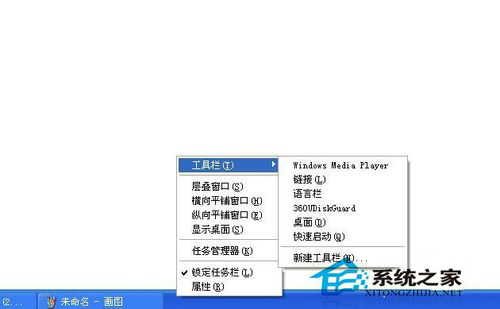
2、单击快速启动按钮后会出现如图所示情况,这时在电脑屏幕的左下方会显示很多快捷按钮,一般情况下单击快速启动按钮都可以看到有“显示桌面”的图标,如果还是没有的话,那么就参照下面的方法去做。
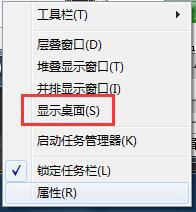
3、如果快速启动栏里没有“显示桌面”的图标,那么我们先单击电脑屏幕下方的开始菜单,单击之后会弹出如图对话框。
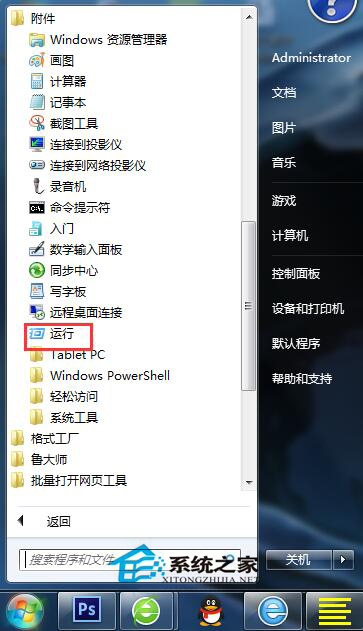
4、在弹出的对话框里我们单击运行按钮,单击之后会弹出如图对话框。
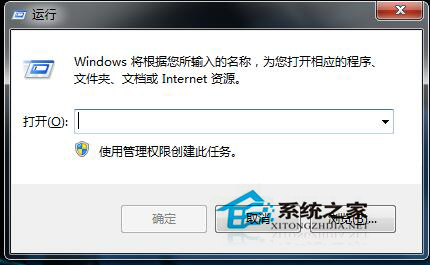
5、在弹出的对话框里我们输入:regsvr32 /n /i:u shell32,输入完成后按回车键。
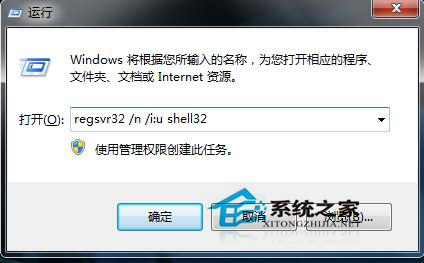
6、按回车键之后,大概一分钟左右会弹出如图对话框,这时我们单击确定按钮即可。

7、单击确定按钮之后我们查看快速启动就会发现多了一个“显示桌面”的图标按钮。这时我们只要拖动显示图标放到指定的位置就可以了,这个可以根据个人的操作习惯来设置。

发表评论
共0条
评论就这些咯,让大家也知道你的独特见解
立即评论以上留言仅代表用户个人观点,不代表系统之家立场